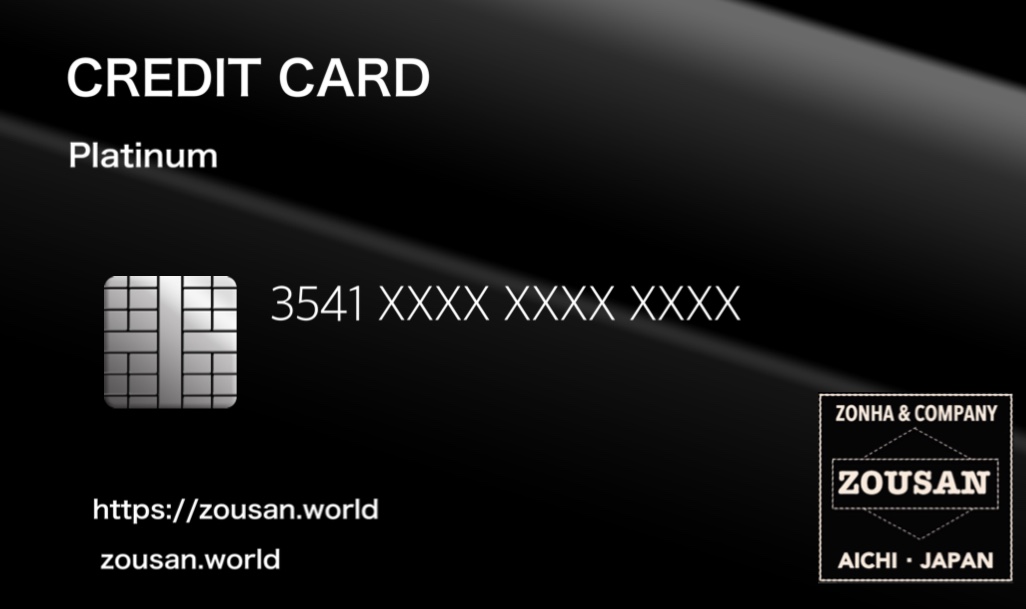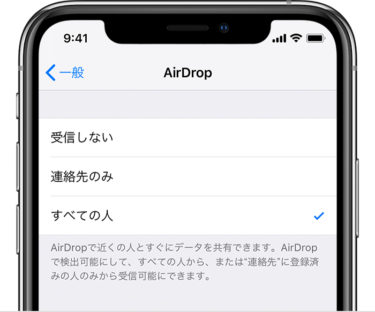さて、中学生の長男に買ってあげたiPhoneSEとLINEモバイルのSIMがいよいよ到着です。はじめてのスマホの最終章のはじまりです。
これまでのストーリーはこちら
皆さんが初めて携帯電話を持ったのはいつだったでしょうか? 私は大学2年生の時でした。あれから20年以上が経ちました。今や携帯電話は私たちの生活に無くてはならないものになっています。時代は変わり、スマホは生活必需品になろうとしています。[…]
前回は中学生の子どもにスマホを持たせる場合のルールについて書きました。 今回はルール作りを経て、携帯電話会社(キャリア)との契約、端末の購入について書いていきます。 [sitecard subtitle=前回の記事 url=http[…]
やはりLINEモバイルは到着が圧倒的に早かった
前回の記事で、LINEモバイルの申し込みからサービス開始までの案内が非常に早かったとお伝えしましたが、その続編です。
▷申し込み 5/5 10:40
▷契約成立 5/5 12:20
▷SIM発送連絡 5/5 16:20
▷サービス開始の連絡 5/5 16:45
▶SIMカード到着 5/6 12:30
すごい!契約成立してからほぼ24時間でSIMカードが到着しています。今回は、新規回線申し込みだったので、最速だったのかもしれません。
午後になってiPhoneSEが到着!
前回の記事で、iPhoneSEが予定よりも早く出荷されることになりましたが、連絡の予定通り到着しました。
開封の儀
 横から
横から
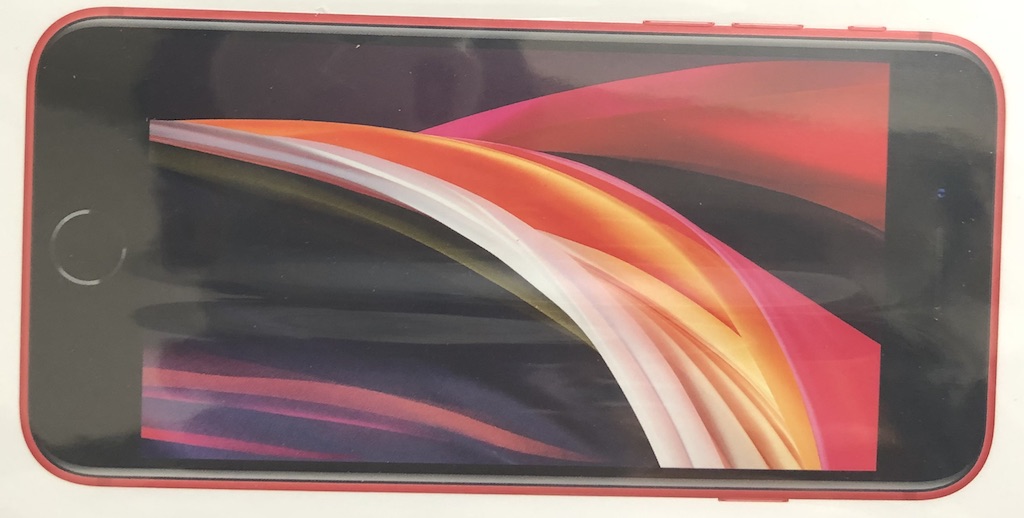 正面から
正面から
 開封して裏返してみた
開封して裏返してみた
おぉ〜!iPhoneSE 2020だ!
自分が持つ訳でもないのに、なんだかうれしい(*´ω`*)
icloudアカウントを作ろう
iPhoneSEの電源を入れてセットアップの開始です。
今のiPhoneは賢くて、近くに他のiPhoneがあるとそのアカウントで設定をしますか?と聞いてくるんですね。今回は、子どものアカウントを作るということで、その問いかけには「いいえ」を選択し、新しくアカウントを作ることにしました。
今回、LINEモバイルを契約しましたが、LINEモバイルにはメールアドレスを付与するサービスがありません。せっかくiPhoneなので、これを機にicloudアカウントを作成することにしました。icloud.comのアドレス付与もされるので一石二鳥です。
iPhoneの初期設定で、icloudアカウント(Apple ID)を聞かれるので、ログインではなく新規作成を選んで、アカウントを作っていきましょう。子どもにメアドの希望ある?と聞いたら、あっさり「ない!」と言われたので、私が作りました。作る際に、子どもの生年月日を入れると、うちの長男はまだ12歳なので親のicloudアカウントと紐付くようにしてくれます。これは安心!
この設定が後々効いてきます。
APNの設定が必要
セットアップが終了したら、使えるようになりましたが、外には持ち出せません。まだ、LINEモバイルでの通信環境を整えることをやっていないからです。SIMカードを挿すだけではダメなんですね。APNの設定をしましょう。APNとはSIMカードがアクセスする上での大切な設定です。SIMカードが送付された説明書に、APN設定をするためのプロファイルへのQRコードがありますので、そちらでアクセスしてください。
今回、ソフトバンク回線(iPhoneXを使用)からLINEモバイルへMNP転出(のりかえ)をしました。のりかえのポイントと、手続きまでの所要日数についてまとめていきます。 結論いうと・・・すぐ届きます 先に結論から言ってしまうと、申し込[…]
スクリーンタイムの設定
iPhoneにある重要な機能です。子どもに与えるiPhoneの機能を制限できます。使用時間や、閲覧できるコンテンツの制限などを掛けられます。我が家の場合は、22:30〜7:00までは休止をさせて電話以外の機能が使えないようにしました。基本的にリビングでの使用が前提となっているのでこういった対応です。
閲覧できるコンテンツも12歳以上と制限をかけました。年頃なのでこれからアダルトサイトとか見たいでしょうが、それは18歳になるまで我慢していただきます。
家族のicloudアカウントと紐付け
管理者のアカウントで、家族のアカウントを紐付けするのを忘れないようにしましょう。管理者が使用するiPhone、iPadなどから紐付けができます。我が家の場合は、私が管理者なので、私のiPhoneXの[設定]から一番上の[Apple ID]の設定で、[ファミリー共有]を選んで、ファミリーメンバーに追加してください。自分以外の大人なら成人に、子どものアカウントには年齢が出ていると思います。追加されていなければ追加しましょう。13歳以上になるとファミリーから解除できるみたいですが、とりあえずファミリーに追加しておきましょう。
子どものアカウントをファミリーアカウントに追加しておくと安全な機能があります。なにかコンテンツを購入する際に、管理者アカウントに「承認伺い」が届きます。企業で言うワークフローみたいなものですね。子どもが「このアプリが使いたいという【申請】」をし、親が「よし、使っていいよという【承認】」をします。この承認の後、もう一回子どものiPhoneにパスワードを入力する画面が出てきて、とセキュリティはバッチリですね。(ちょっと面倒くさいけど)これをやることで、子どもは勝手にアプリを入れることがなくなるので、管理としては良い状態です。
これは使っていくうちに面倒くさい機能になってしまったら、解除しようかなと思います。とりあえず様子見でスタート。
位置情報の共有
子どものiPhoneの位置情報の共有ができます。子どものiPhoneから「探す」アプリを選択し、自分の居場所を管理者などに通知することができます。私自身はこの機能をONにしていませんが、ファミリー共有で全員の居場所を確認することもできます。※プライバシーがなくなるのでこの機能は積極的に推奨はしません
贈呈式
我が家ではiPhoneSE(2020) product REDを中学1年生の長男に入学祝いとして与えることにしました。単に「はい」と渡すのでは貴重さがないので、白い手袋(ブランド品を触るときに使うやつ)をはめて、「中学生になったお祝いとして贈呈します。決められたルール通りにきちんと活用して下さい。3年間大事に使って下さい。」と家族全員の前で渡しました。本人も「うぉ〜ありがとうございます。」と喜んでいました。自覚を持たせる意味でも、こういった行事は必要だと思います。
まとめ
最初の記事でもお伝えしましたが、きちんとしたルールを決めてスマホを使用させるのは重要なことです。ルールを破らないようにきちんと自覚をさせることが大切です。今は機能が便利になり、時間外は使用できない制限を掛けられるので抜け道も少なくなってきていますが、ぜひ使用する本人がルールを守ることの大切さを実感しながら使用してもらいたいと思っています。
皆さんのお子さんが、きちんとしたルールでスマホを活用できますように。
(このシリーズ終わり)
★LINEモバイルの紹介をしています★
一人1件ですが、紹介URL送付で事務手数料が無料(音声SIMの場合)になります。紹介URLは、こちらからお問い合わせ頂くか、TwitterのDM機能でメッセージをくださいね。